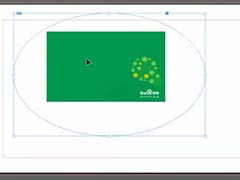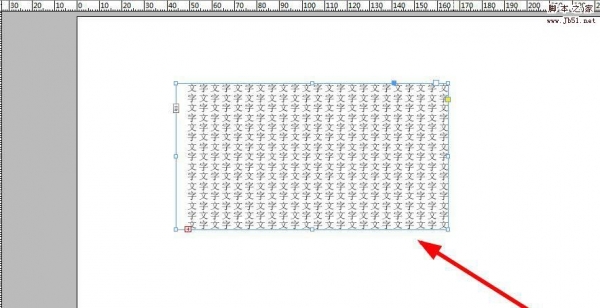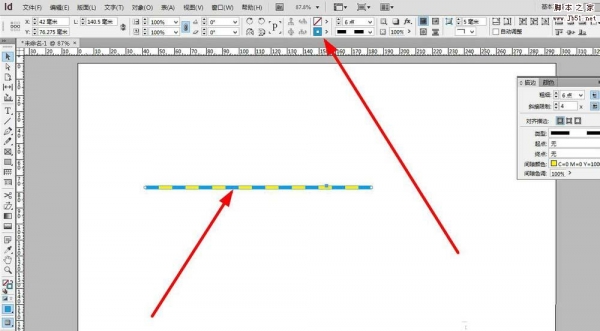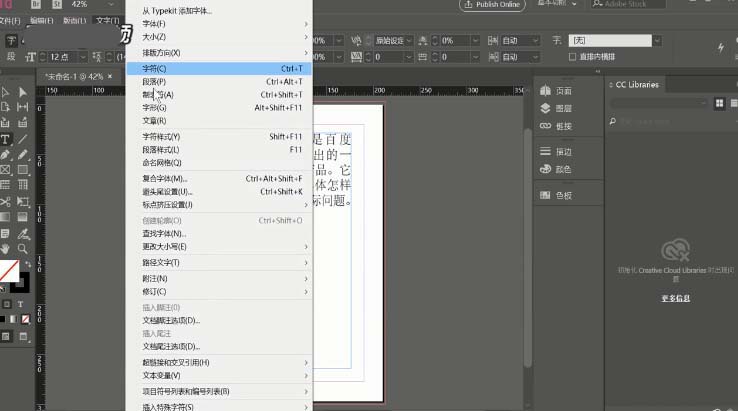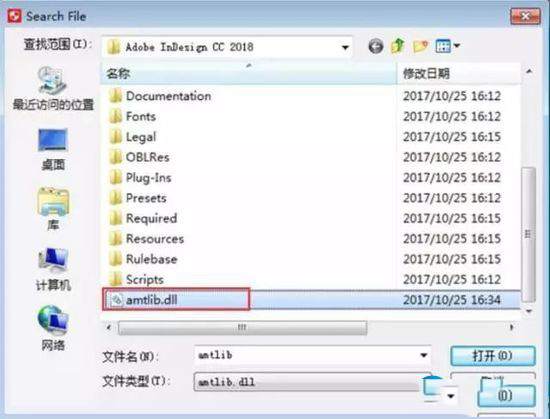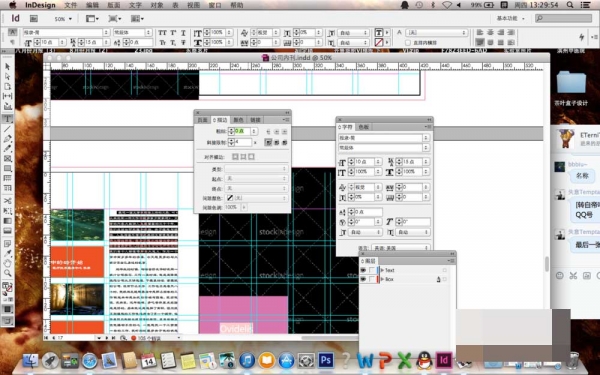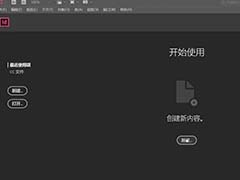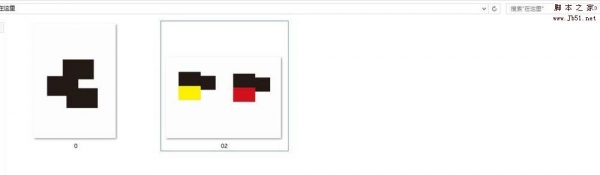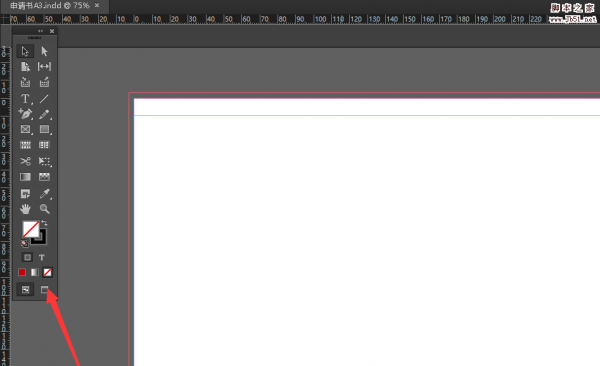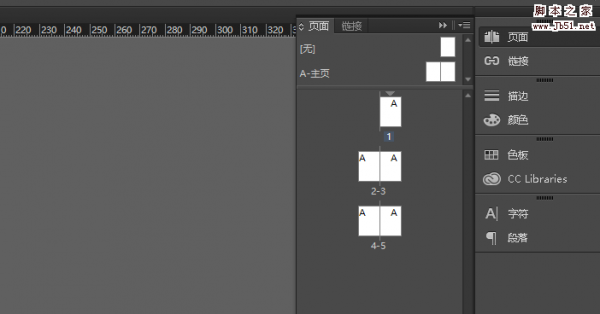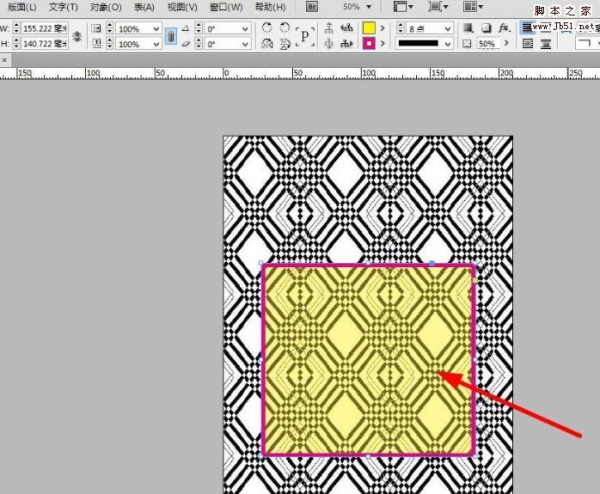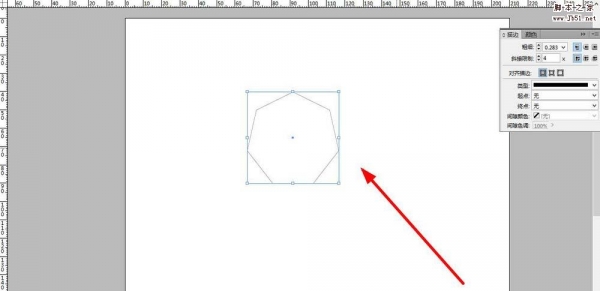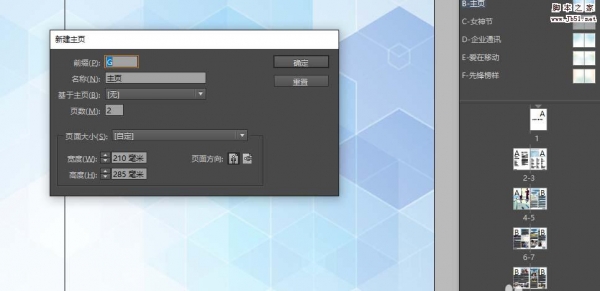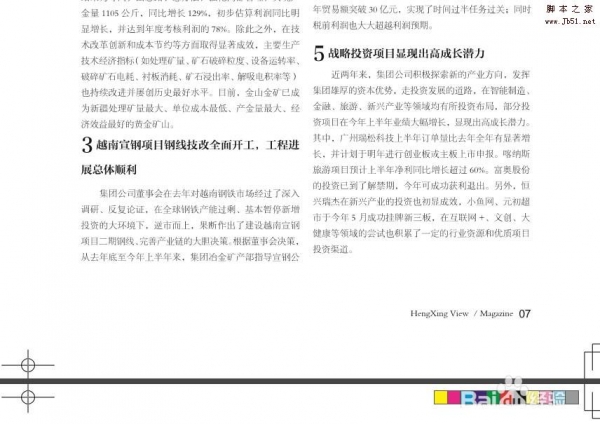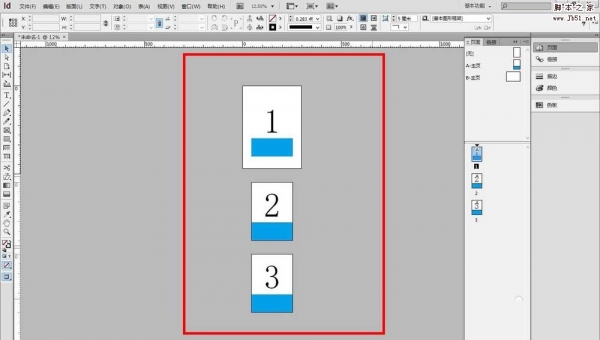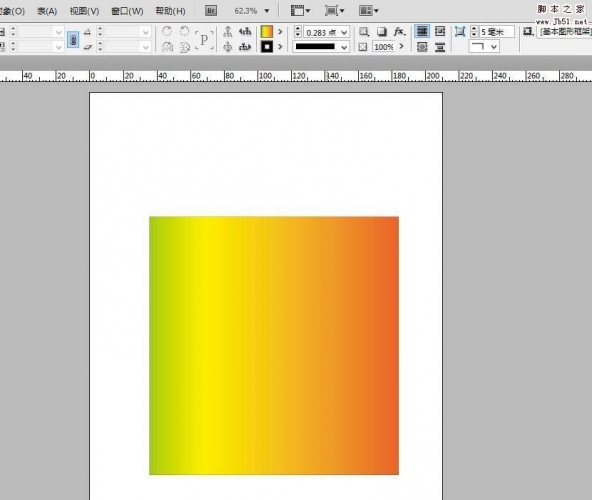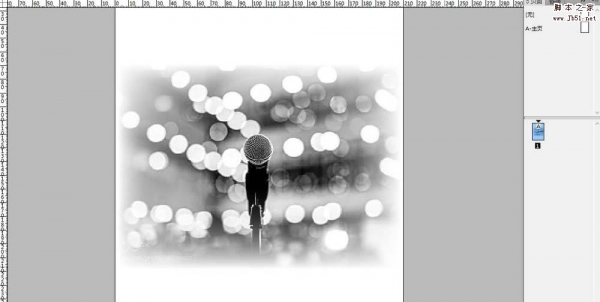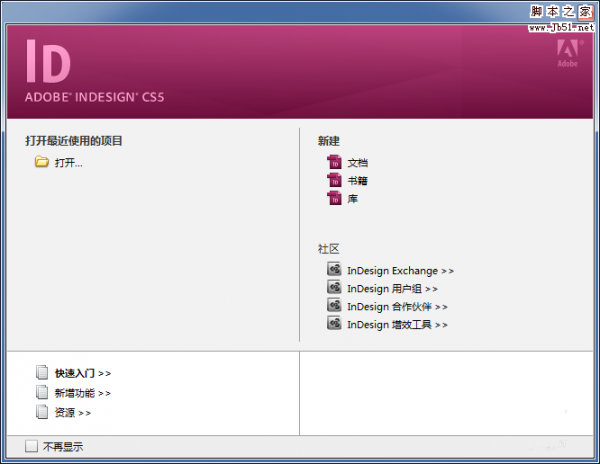INdesign中想要制作一个角花效果,该怎么制作呢?下面我们就来看看详细的教程。
1、打开一个ID文档
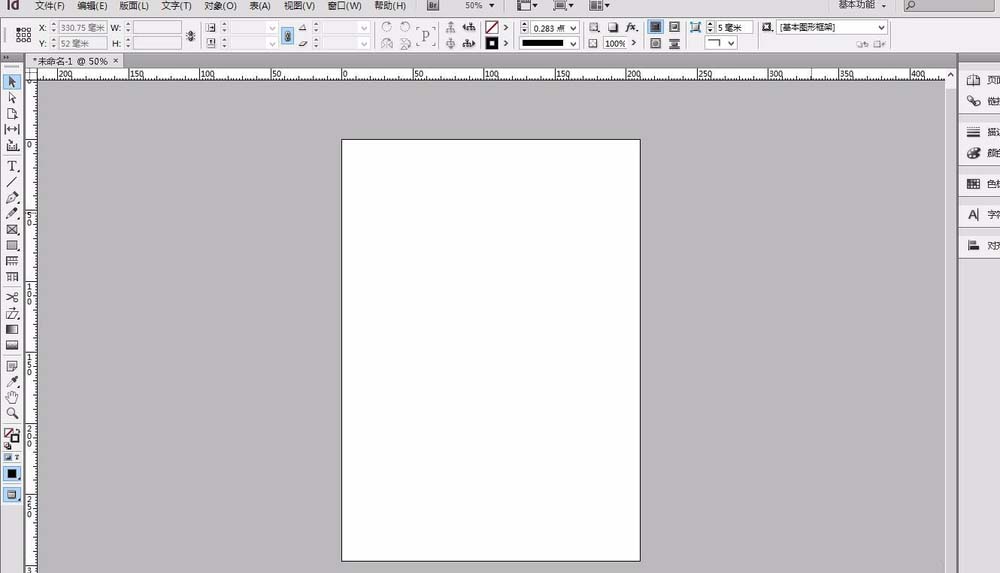
2、用矩形工具画一个矩形,将描边的粗细改一下大小,然后选择工具选中这个矩形再来进行编辑

3、然后点击“对象”+“角选项”
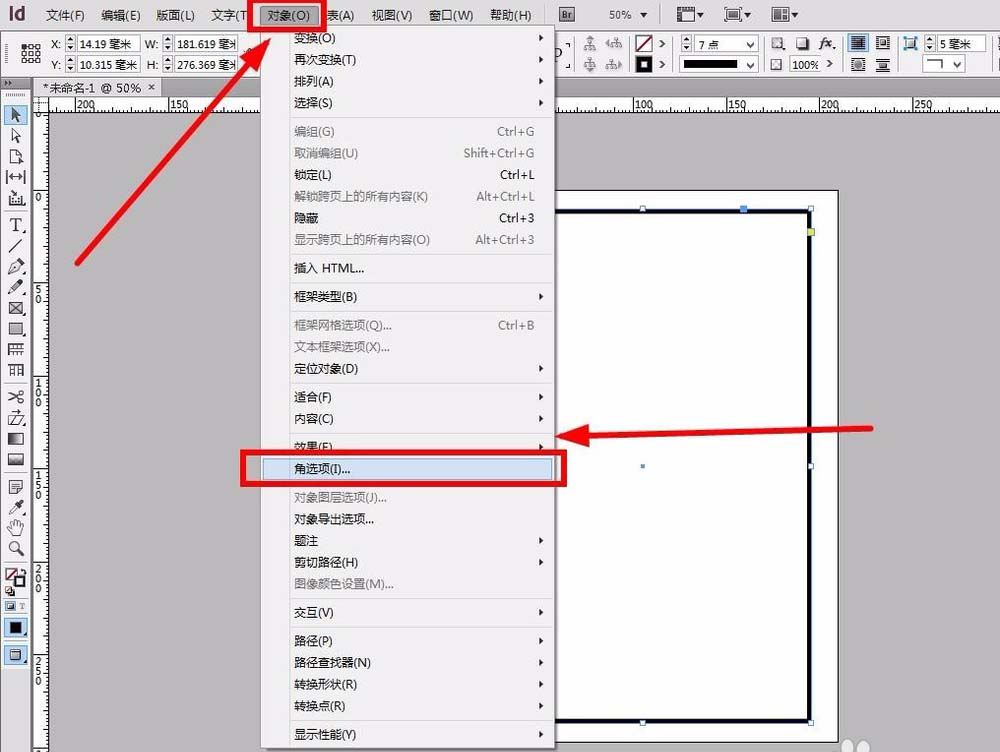
4、出现如下图所示“角选择”编辑栏
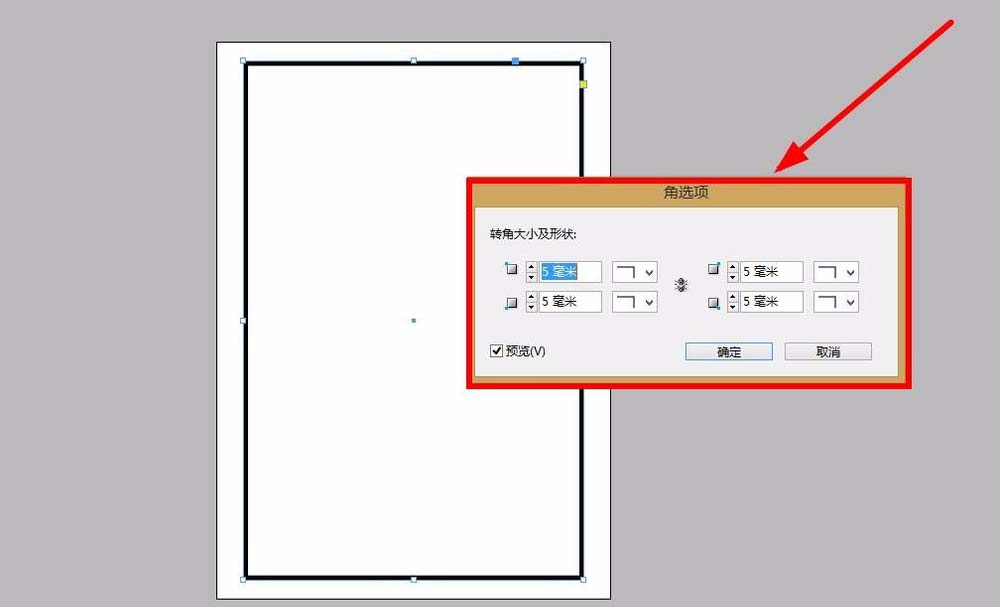
5、勾选预览,方便及时查看矩形的编辑状态
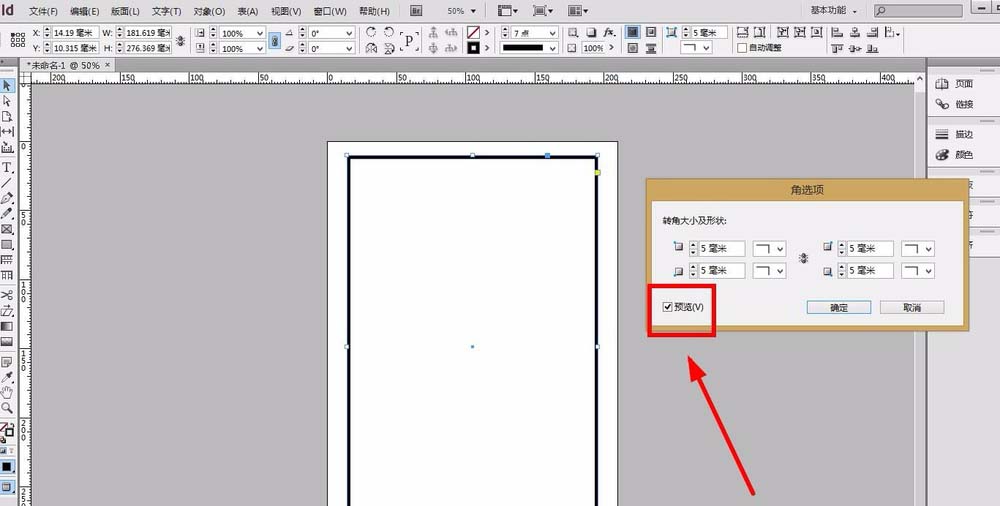
6、如下图所示这个“链接”符号,点击为蓝色代表统一四个角的设置,再点击一下断开代表不统一四个角的设置(如果是只编辑对角就断开链接,单独编辑)
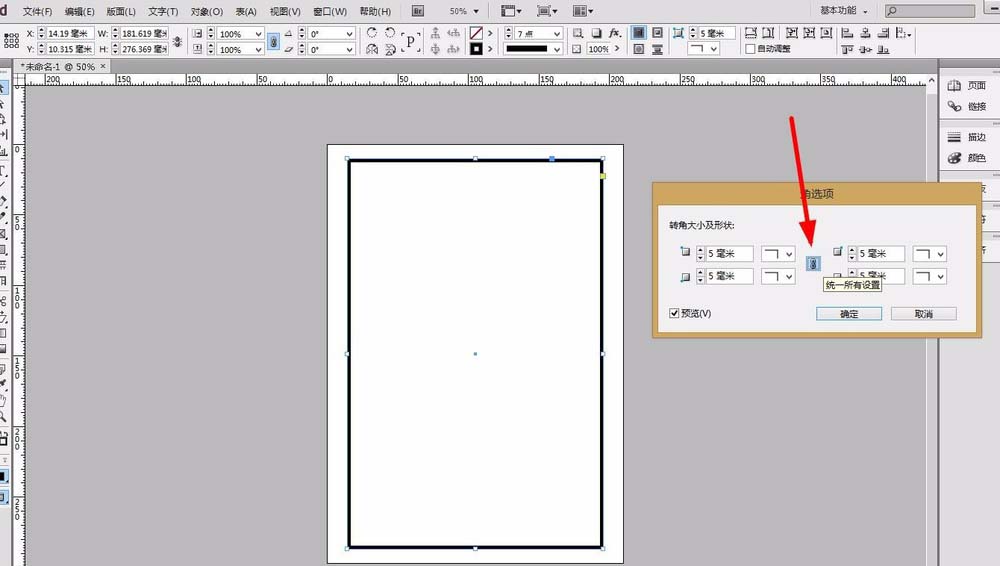
7、一般情况如果四个角都需要角花,那么我会选择统一所有设置,如下图所示就是代表统一所有设置
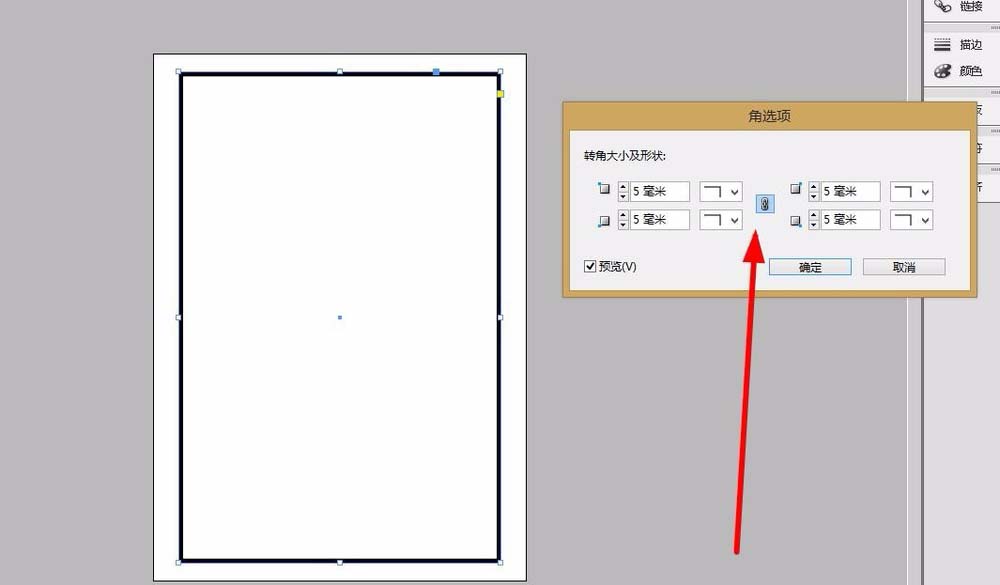
8、然后可以看到四个角所示的一个编辑指向
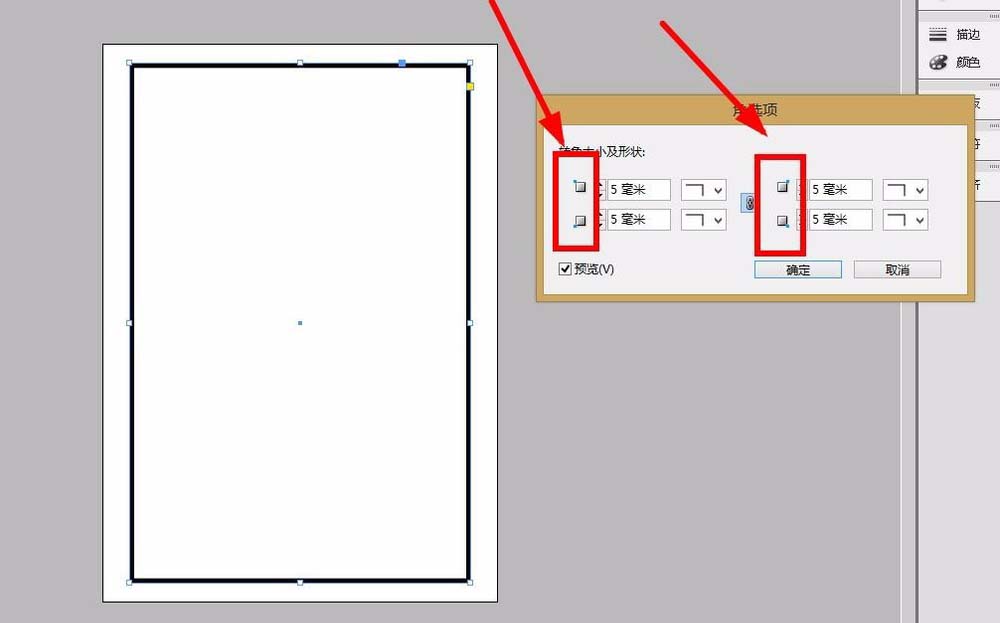
9、我现在选择左上角来进行编辑,下拉角样式选择
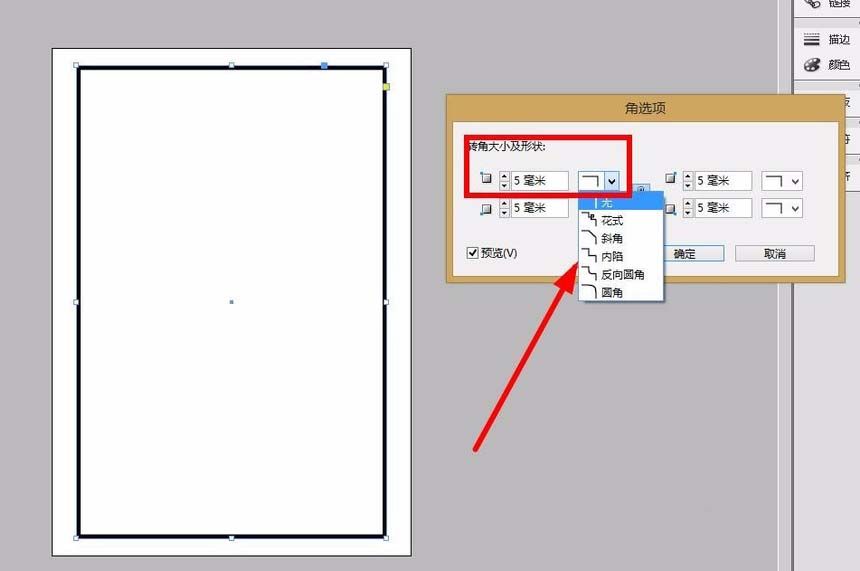
10、选择一个样式之后可以看到矩形的变化,四个角都变为统一样式,这个就是“连接统一设置”的作用,只需更改一个角的样式或大小其它三个角会跟着变化
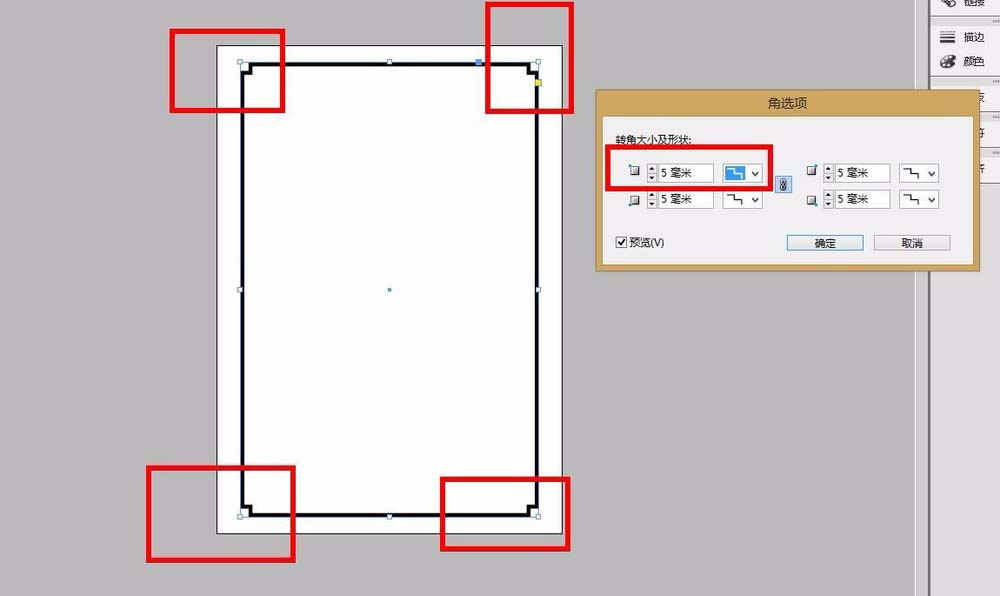
11、然后更改角的大小,在如下图所示位置,按上下箭头调整大小或直接输入,可以看到直接的变化
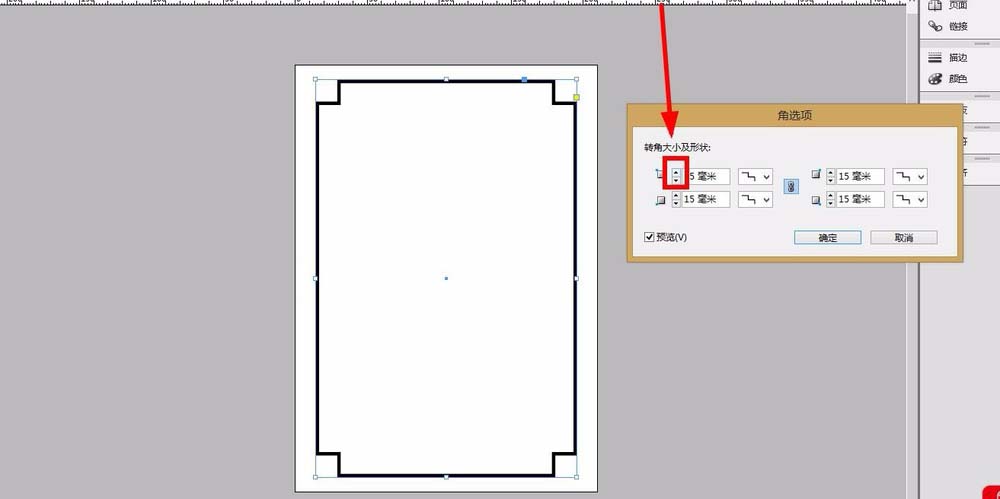
12、更改完毕之后点击“确定”,就可以了
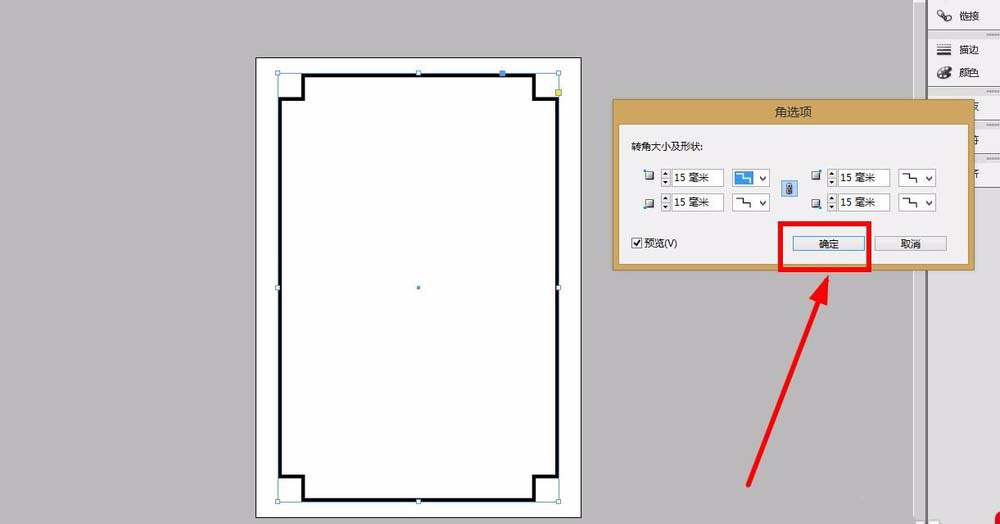
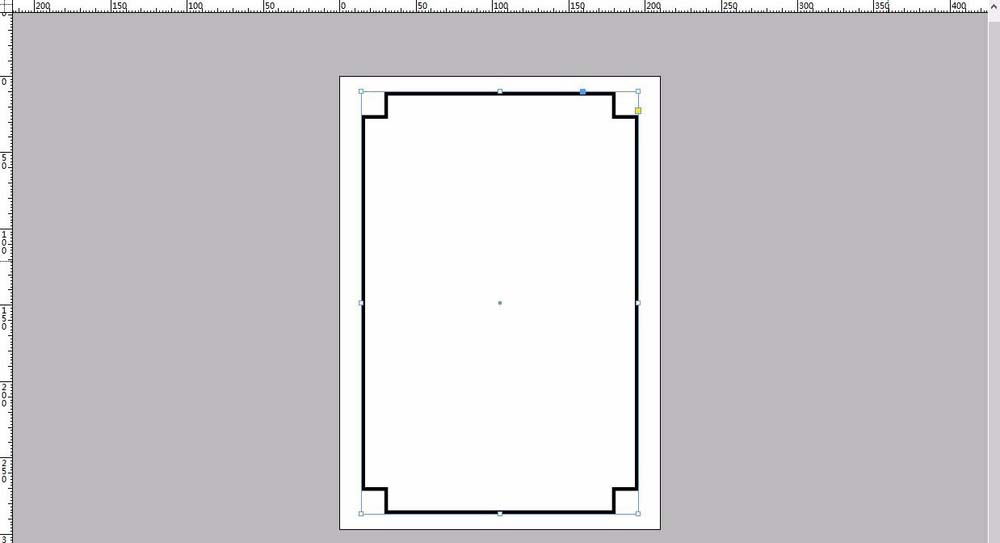
13、然后可以在上方工具栏找到快捷编辑,选中矩形之后来编辑,可以更改角大小,或是角样式,如下图所示
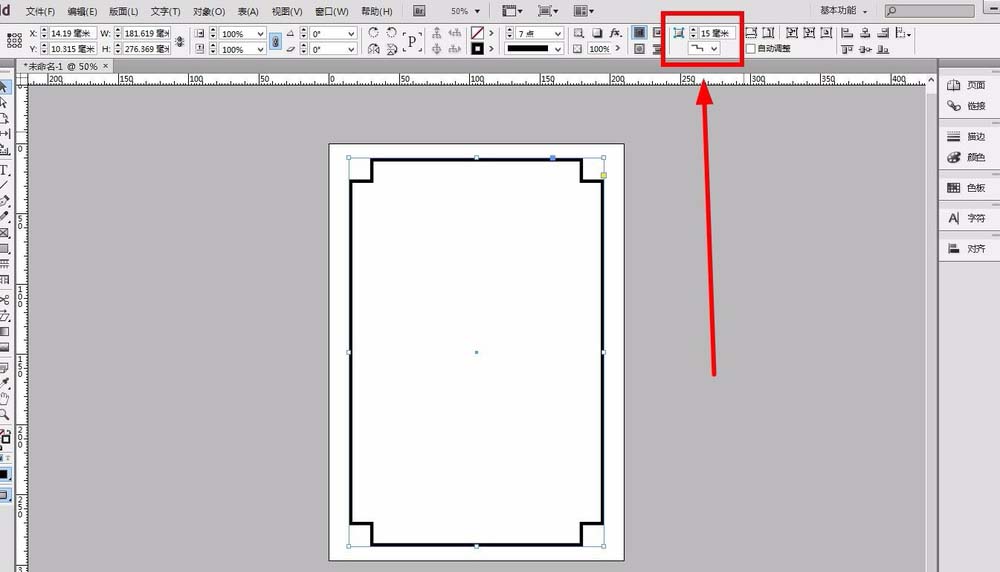
14、下拉更改角样式,更改之后如下图所示
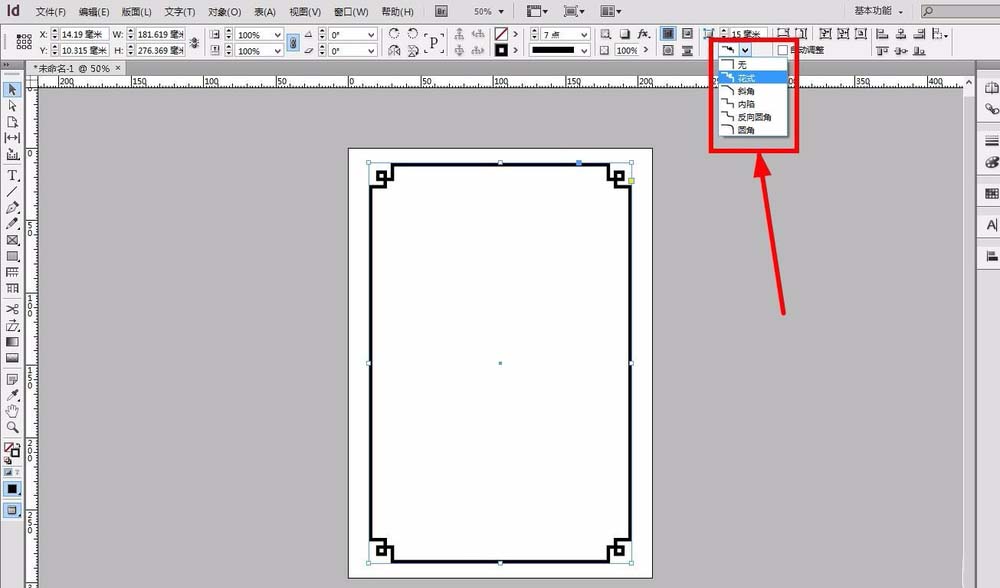
15、或调整角大小,就可以了
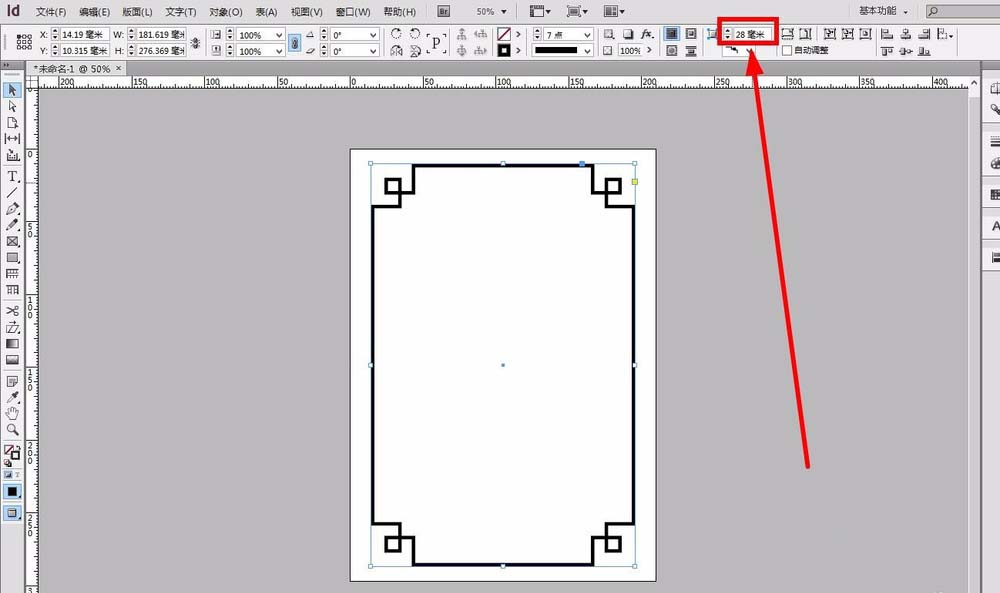
以上就是INdesign制作角花画框的教程,希望大家喜欢,请继续关注PSD素材网(www.PSD.cn)。